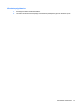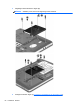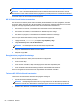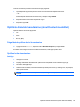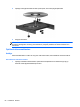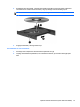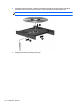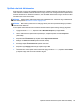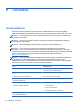Laptop User's Guide - Windows 8
Table Of Contents
- Sissejuhatus
- Arvuti tundmaõppimine
- Ühenduse loomine võrguga
- Osutusseadmed ja klaviatuur
- Multimeediumid
- Toitehaldus
- Arvuti väljalülitamine
- Toitesätete määramine
- Akutoite kasutamine
- Lisateabe otsimine aku kohta
- Akukontrolli kasutamine
- Allesjäänud laetuse taseme kuvamine
- Aku tühjenemise aja pikendamine
- Laetuse madalate tasemete haldamine
- Aku paigaldamine ja eemaldamine
- Akutoite säästmine
- Vahetatava aku (ainult teatud mudelitel) hoidmine
- Vahetatava aku (ainult teatud mudelitel) kasutuselt kõrvaldamine
- Vahetatava aku (ainult teatud mudelitel) vahetamine
- Välise vahelduvvoolutoite kasutamine
- Graafikarežiimi vahetamise funktsioon / kaks graafikaprotsessorit (ainult teatud mudelitel)
- Väliskaardid ja -seadmed
- Draivid
- Turvalisus
- Arvuti kaitsmine
- Paroolide kasutamine
- Viirusetõrjetarkvara kasutamine
- Tulemüüritarkvara kasutamine
- Kriitiliste turvavärskenduste installimine
- Tarkvara HP ProtectTools Security Manager kasutamine (ainult teatud mudelitel)
- Valikulise turvakaabli paigaldamine
- Sõrmejäljelugeja kasutamine (ainult teatud mudelitel)
- Hooldus
- Varundus ja taaste
- Häälestusutiliit Computer Setup (BIOS) ja diagnostikautiliit Advanced System Diagnostics
- Klienditugi
- Tehnilised andmed
- Arvutiga reisimine
- Tõrkeotsing
- Tõrkeotsinguressursid
- Probleemide lahendamine
- Arvuti ei käivitu
- Arvuti ekraan on tühi
- Tarkvara töötab tavatult
- Arvuti on sisse lülitatud, kuid ei reageeri
- Arvuti on ebatavaliselt kuum
- Välisseade ei tööta
- Traadita võrguühendus ei toimi
- Optilise draivi sahtel ei avane CD- või DVD-ketta eemaldamiseks
- Arvuti ei tuvasta optilist draivi
- Ketast ei loeta
- Film pole välisel kuvamisseadmel nähtav
- Ketta kõrvetamise protsess ei alga või peatub enne lõpulejõudmist
- Elektrostaatiline lahendus
- Tähestikuline register
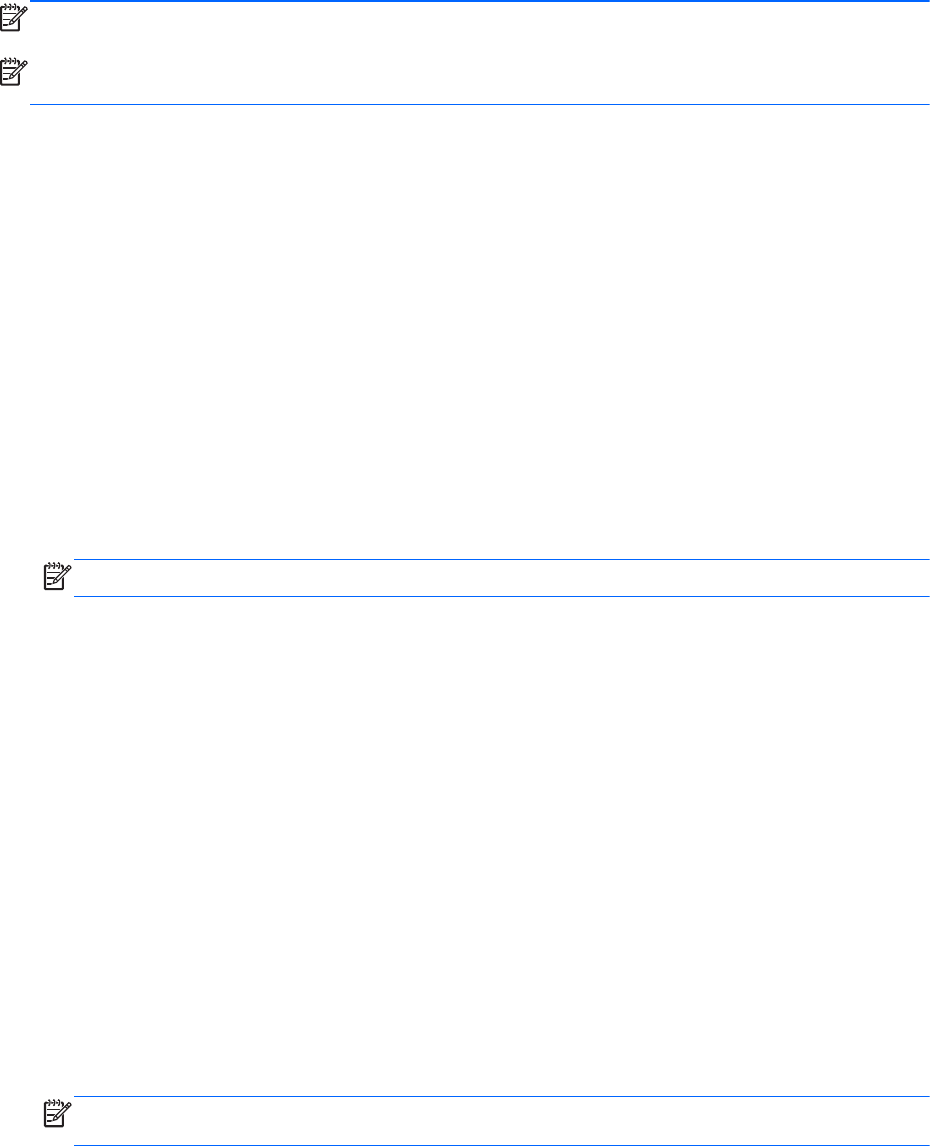
MÄRKUS. Kuna pooljuhtketastel (SSD) pole liikuvaid osi, pole HP 3D DriveGuard vajalik.
MÄRKUS. Põhi- või lisakõvakettasahtlis asuvat kõvaketast kaitseb HP 3D DriveGuard. HP 3D
DriveGuard ei kaitse dokkimisseadmetesse paigaldatud ja USB-pordi kaudu ühendatud kõvakettaid.
Lisateavet leiate HP 3D DriveGuardi tarkvaraspikrist.
HP 3D DriveGuardi oleku tuvastamine
Kui esmases või teiseses (ainult teatud mudelitel) kõvakettasahtlis olev draiv pargitakse, muudab
arvutil olev draivi märgutuli värvi. Et teha kindlaks, kas draivid on parasjagu kaitstud või mõni draiv
pargitud, kasutage tegumiriba paremas otsas asuval teavitusalal kuvatud ikooni.
●
Kui tarkvara on lubatud, on kõvaketta ikoon tähistatud rohelise märketähisega.
●
Kui tarkvara on keelatud, on kõvaketta ikoon tähistatud punase ristiga.
●
Kui draivid on pargitud, on kõvaketta ikoon tähistatud kollase kuu tähisega.
Kui ikoon pole teavitusalal lubatud, toimige selle lubamiseks järgmiselt.
1. Tippige avakuval juhtelement ja seejärel valige Spikker ja tugi.
2. Valige Riistvara ja heli > HP 3D DriveGuard.
MÄRKUS. Kui kasutajakonto kontroll seda küsib, klõpsake Jah.
3. Klõpsake süsteemisalve ikoonireal käsku Kuva.
4. Klõpsake nuppu OK.
Energiahaldus pargitud kõvakettaga
Kui HP 3D DriveGuard on draivi parkinud, käitub arvuti järgmiselt.
●
Arvuti ei lülitu välja.
●
Arvuti ei lülitu unerežiimi, välja arvatud järgmises märkuses kirjeldatud juhul.
●
Arvuti ei käivita toitesuvandite dialoogi hoiatuste sakil määratud akuhoiatusi.
Enne arvuti liigutamist soovitab HP arvuti välja lülitada või käivitada unerežiim.
Tarkvara HP 3D DriveGuard kasutamine
Tarkvara HP 3D DriveGuard abil saate teha järgmisi toiminguid.
●
HP 3D DriveGuardi lubada ja keelata.
MÄRKUS. Kasutajaõigustest tulenevalt ei pruugi tarkvara HP 3D DriveGuard lubamine ja
keelamine võimalik olla. Mittehaldurist kasutajate õigusi saavad muuta haldurigrupi liikmed.
●
Kindlaks teha, kas draiv on süsteemis toetatud.
64 Peatükk 8 Draivid